东芝一直秉承优越性价比、时尚外观设计、高端专业的设计理念,不断满足家庭用户的无限需求。今天,东芝为忙碌时尚的现代人提供了一款充分享受个性的笔记本。是的,在如今眼花缭乱的笔记本行业,
东芝一直默默在那里,给用户带来满满的感动和惊喜。今天,边肖将教你东芝笔记本电脑重装系统教程和东芝笔记本电脑u盘安装系统教程。需要的朋友,我们继续吧。
东芝笔记本无法开机重装win10教程。
1.找一台能正常上网的电脑,下载安装,一键重装系统。
2、win10系统镜像,下载地址:http://www。Xi童天地。net/win 10元半/
3.将一个大于10G的空u盘插入可以上网的电脑,然后打开下载的安装栏一键重装系统工具,退出杀毒软件,进入主界面后选择u盘启动ISO模式。
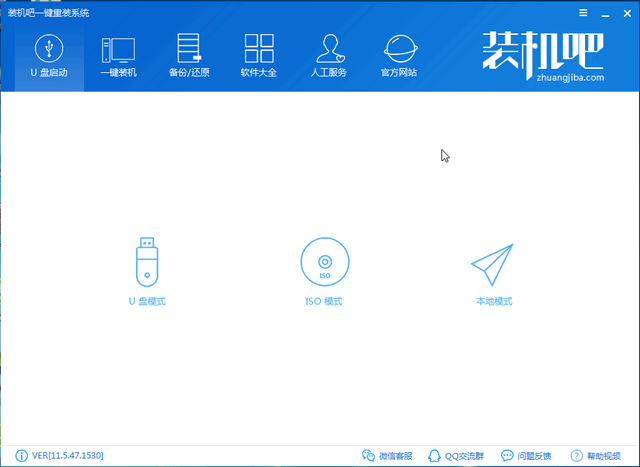
Win10计算机图2
4.点击上面的按钮生成ISO镜像文件。
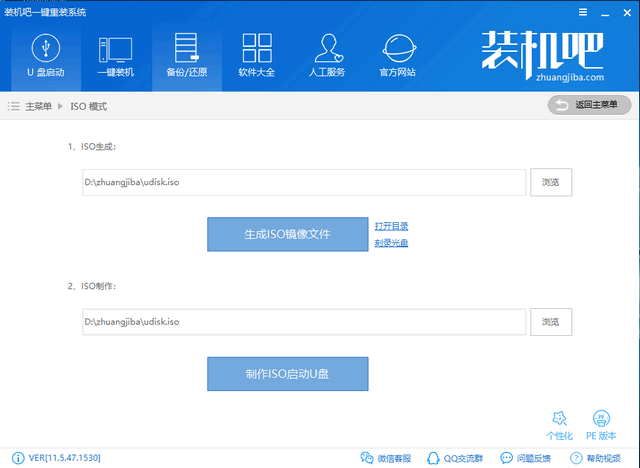
东芝笔记本电脑示意图3
5.生成完成后,出现一个提示窗口,点击取消,然后点击使ISO启动下面的u盘。
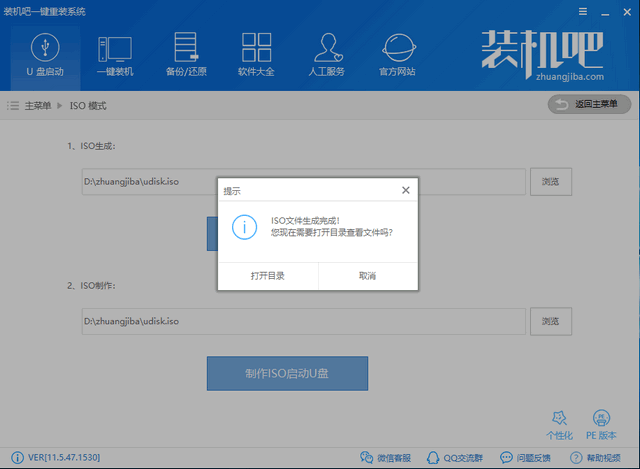
Win10计算机图4
6.出现写硬盘镜像窗口,点击写,出现u盘数据丢失提示。如果u盘里没有重要数据,点击是。写入完成后,将win10系统镜像文件下载到u盘。
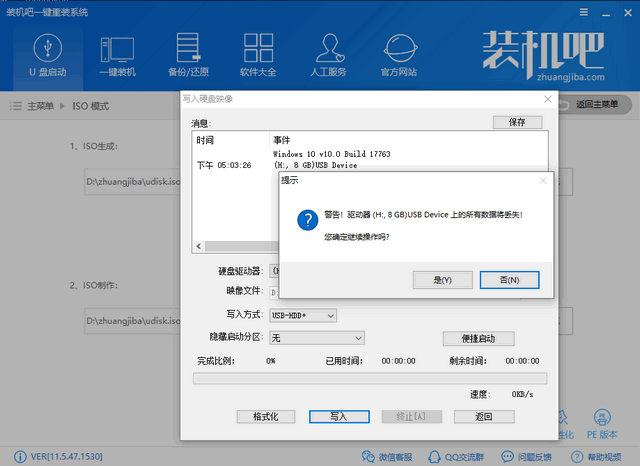
7.拔出u盘,将u盘插入无法启动的东芝电脑,按开机键,然后快速连续按F12键,打开启动选择界面。选择USB闪存驱动器选项,然后按enter键。
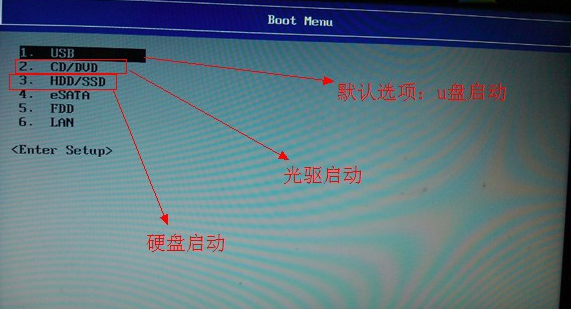
东芝无法启动和重装win10电脑图6
8.在PE选择界面中,选择[02] new model并按Enter键。
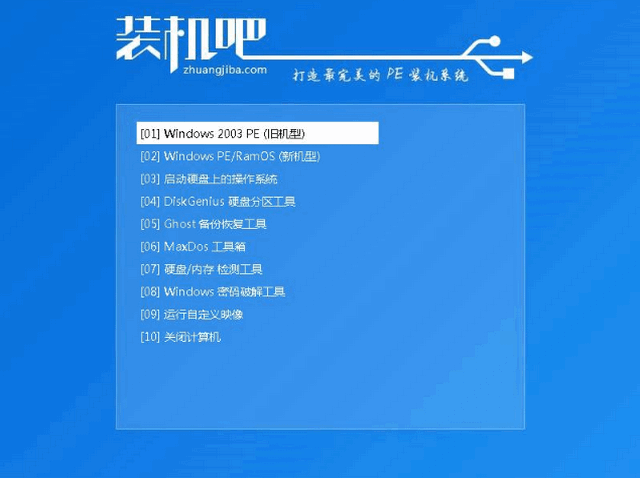
u盘重装win10电脑示意图7
9.我们一般选择64位启动管理器,进入PE系统,在安装工具中弹出下载的win10系统镜像,将系统安装在c盘上,一般是默认的,然后点击安装系统。
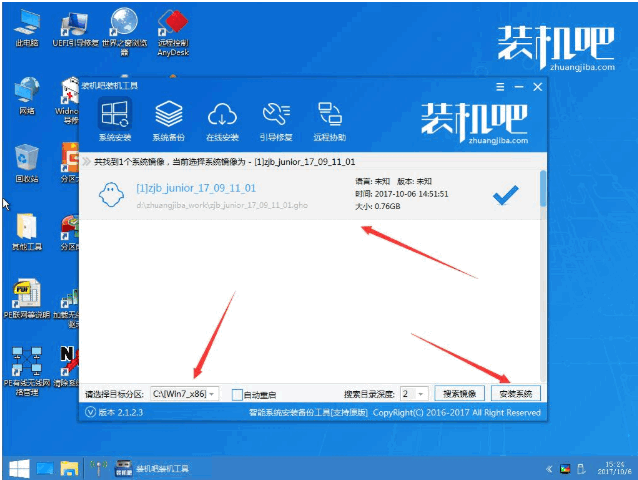
东芝笔记本电脑示意图8
10.win10系统安装完成后,拔出u盘,重启电脑。进入win10系统桌面后,重装成功。

Win10计算机图9
这是东芝笔记本一键u盘重装系统教程图介绍。如果您想为东芝笔记本一键u盘用户重装系统,您可以尝试边肖的步骤进行操作。








